苹果11快捷锁屏怎么做? 很多小伙伴还不会操作,下面小编给大家介绍苹果11不按侧边锁屏方法,一起来看看吧。
苹果11快捷锁屏怎么做 苹果11不按侧边锁屏方法

1、打开手机设置,点击【辅助功能】,
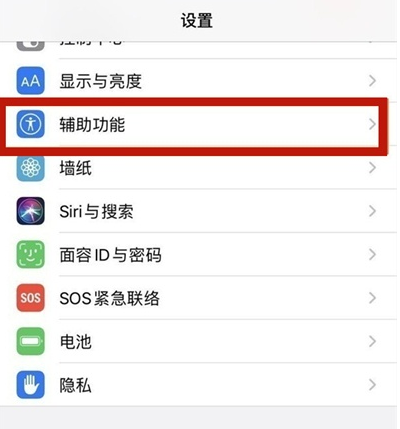
2、点击【触控】,

3、点击【辅助触控】将其开启,
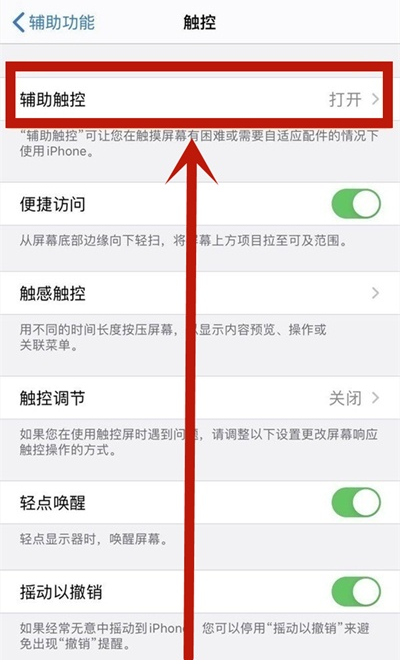
4、点击【长按】,选择【锁定屏幕】,
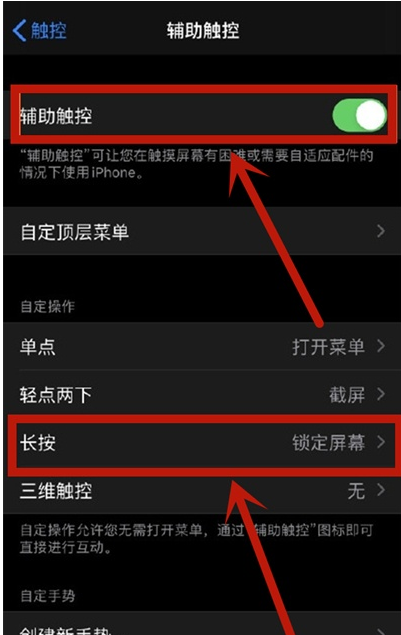
5、设置完成后长按小白点即可锁屏。
以上就是苹果11不按侧边锁屏方法介绍,更多精彩教程尽在本网站!
苹果11快捷锁屏怎么做? 很多小伙伴还不会操作,下面小编给大家介绍苹果11不按侧边锁屏方法,一起来看看吧。
苹果11快捷锁屏怎么做 苹果11不按侧边锁屏方法

1、打开手机设置,点击【辅助功能】,
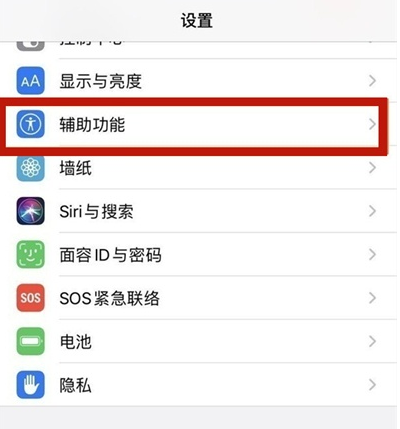
2、点击【触控】,

3、点击【辅助触控】将其开启,
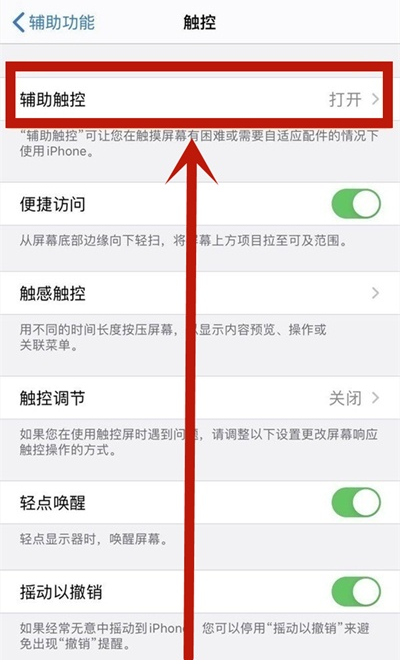
4、点击【长按】,选择【锁定屏幕】,
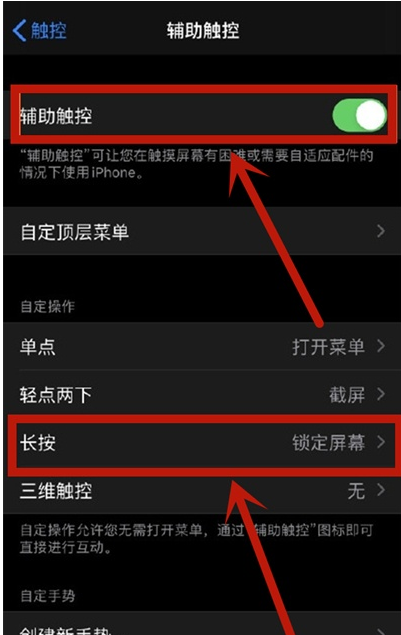
5、设置完成后长按小白点即可锁屏。
以上就是苹果11不按侧边锁屏方法介绍,更多精彩教程尽在本网站!